Как подключить AirPods к Android
332.9k
1
Apple компенсировал удаленный разъем в iPhone 7 выпуском беспроводных наушников AirPods, которые автоматически подключаются к смартфону в считанные секунды. Это происходит благодаря новому чипу W1, который открыл новую страницу в истории Bluetooth-подключения.
Многие, наверное, сожалеют, что такие продвинутые функции AirPods заточены только под устройства, сделанные Apple. Но плотная интеграция AirPods с продуктами компании Apple не означает, что вы не можете использовать их в качестве Bluetooth-наушников с устройствами от других компаний.
Вы можете выполнить соединение AirPods со смартфоном на Android, Windows Phone, компьютером или Apple TV с помощью того же способа Bluetooth-соединения, к которому мы привыкли и которое нас так раздражает. Но что не сделаешь ради собственного комфорта, качества звука и потрясающего дизайна, которые предлагает Apple в своих новых наушниках.

При помощи оптических датчиков и акселерометра движения, AirPods способны обнаружить, когда они находятся в ваших ушах. Используя передовые технологии шумоподавления, наушники обеспечивают чистый звук. Они могут проработать 5 часов на одной зарядке. Футляр может обеспечить дополнительную работу устройства в течение 24 часов.
Всего 15-минутный заряд продлит прослушивание на 3 часа. Это очень важная особенность, которая предложит вам больше свободы для наслаждения любимой музыкой без излишнего беспокойства о батарее. Вряд ли большинство беспроводных наушников для Android может предложить подобное.
Итак, для того, чтобы соединить AirPods с Android-смартфоном, вам необходимо проделать следующие простые шаги:
Шаг 1. Для начала вам необходимо открыть футляр и поместить туда наушники AirPods.
Шаг 2. Теперь вы должны нажать и удерживать кнопку соединения, расположенную в задней части корпуса. После этого светодиодный индикатор на футляре должен замигать белым светом.

Шаг 3. Вслед за этим запустите Bluetooth на вашем устройстве.
Шаг 4. Теперь, вы должны выбрать AirPods из списка.
Шаг 5. Наконец, подтвердите процесс сопряжения.
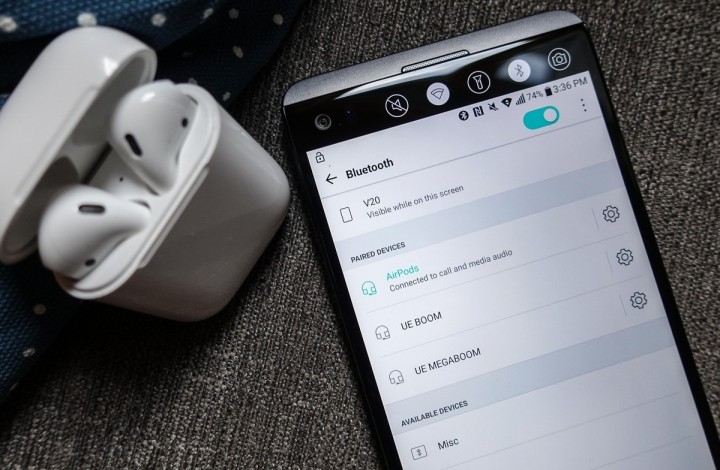
Это все, что требуется! Если у вас не получилось с первого раза, то Apple советует повторить процедуру с самого начала. То есть, вам необходимо поместить наушники в футляр, закрыть его и только после этого начинать следовать описанной инструкции. Со стандартными современными Android-смартфонами у вас должно все получиться. Теперь пришло время наслаждаться беспроводными наушниками и наилучшим образом использовать их.
Конечно, при использовании AirPods с Android вам будут доступны не все функции, которые предусмотрены для работы в паре с iOS 10. К примеру, у вас не будет возможности использовать голосового помощника или индикатор батареи. Но все равно AirPods будут честно и качественно выполнять свою основную работу.
Если для примера взять соединение AirPods с Samsung Galaxy S7, двойное нажатие на наушниках останавливает и снова запускает воспроизводимую музыку. Быть может, с другими смартфонами, экспериментируя, вы откроете другие возможности, о которых мы сейчас пока не знаем.
